设置excel工作表保护
2014年05月16日 15:07 发布来源:Excel网
在给领导和客户看excel工作表的时候,我们如果不想别人修改或者删除excel工作表的数据,可以设置excel工作表保护,具体操作方法如下:
1、选择“保存工作表”选项
打开一个工作薄,右击需要保护的工作表标签,在弹出的快捷菜单中选择“保护工作表”选项,如图1所示。
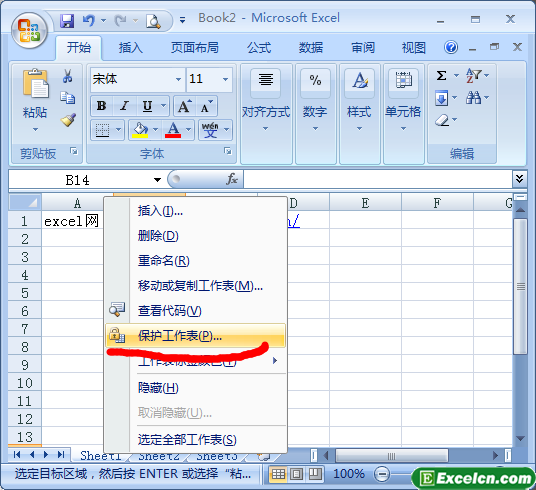
图1
2、“保护工作表”对话框
弹出“保护工作表”对话框,在“取消工作表保护时使用的密码”文本框中输入密码,在“允许此工作表的所有用户进行”列表框中选择允许用户进行的操作,单击“确定”按钮,如图2所示。
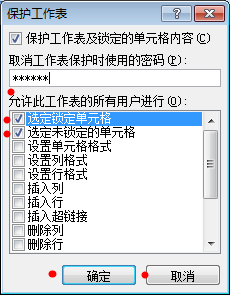
图2
3、确认密码
弹出“确认密码”对话框,在“重新输入密码”文本框中输入刚才设置的密码,单击“确定”按钮,如图3所示。
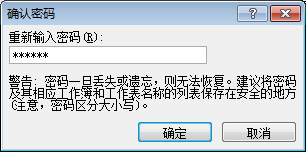
图3
4、保护工作表
此时即可看到excel的功能区的一些操作已经呈现灰丧不可操作状态,如图4所示。
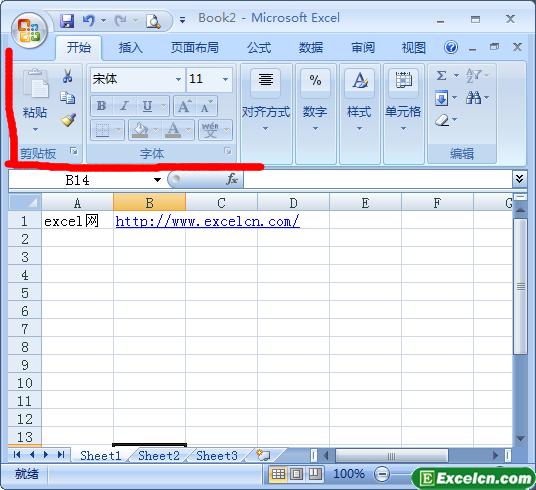
图4
excel保护工作表可以防止别人误删或误改,设置excel工作表保护的方法很简单,可能我们平常用的不是很多,在做大型的excel数据报表时候我建议大家在做完保存以后还是设置了excel工作表保护。
原创文章如转载请注明:转载自Excel学习网 [ http://www.excelxx.com/]
需要保留本文链接地址:http://www.excelxx.com/xuexixinde/603.html
需要保留本文链接地址:http://www.excelxx.com/xuexixinde/603.html
上一篇:excel移动或复制工作表
下一篇:隐藏和取消隐藏excel工作表
相关教程:
经典Excel学习视频及教程推荐:
Excel优秀工具推荐:
小工具推荐:
